Hiện nay, bạn chỉ có thể tạo folder ở ổ đĩa C trên Windows 8 trở lên. Hôm nay, FPTShop sẽ chỉ bạn cách tạo file mới trong ổ đĩa C trên các bản Windows này.
Hiện tại, từ phiên bản Windows mới (từ 8 trở lên), Microsoft chỉ cho phép người dùng tạo folder mới trong ổ đĩa C. Hôm nay, FPTShop xin hướng dẫn bạn cách tạo file mới trong ổ đĩa C.
Bài đọc thêm:
Bạn đang đọc: Cách tạo file mới trong ổ đĩa C trên Windows 8 trở lên
Thủ thuật biến thanh Taskbar của Windows 10 trở nên trong suốt
Thủ thuật giúp hệ thống Windows 10 vận hành tốt hơn (Phần 1)
Trước đây, ở những phiên bản Windows 7 trở về trước, bạn có thêm bất cứ file nào (.txt, .doc, hoặc 1 file rỗng) vào ổ đĩa C bằng cách tắt User Account Control. Tuy nhiên, ở phiên bản Windows mới hơn, bạn chỉ có thể tạo một folder mới trong ổ đĩa C. Đồng thời, các tùy chọn khác đã bị lượt bỏ.
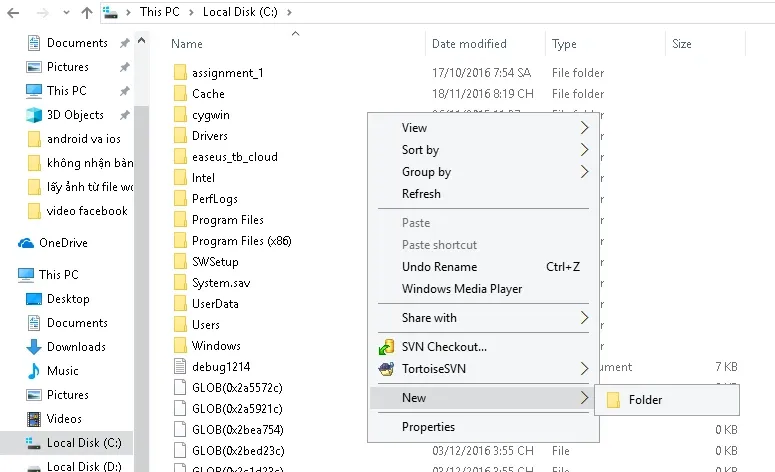
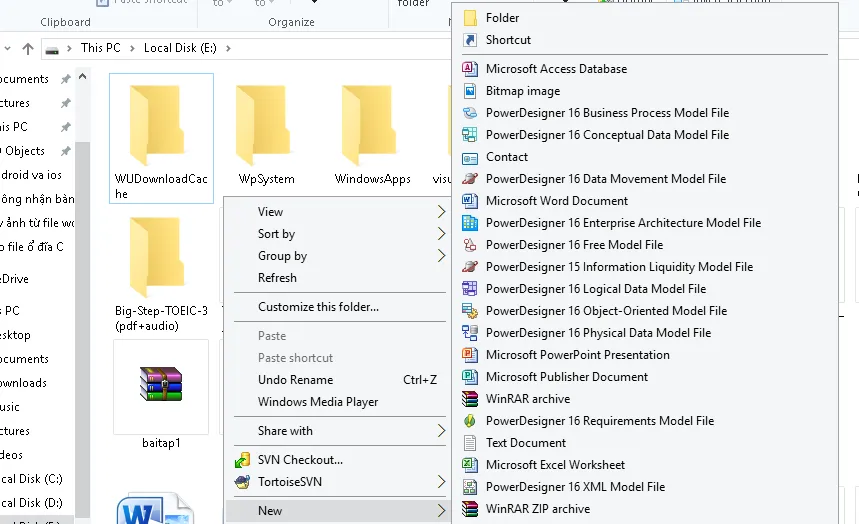
Để thêm 1 file bất kì vào ổ C, chúng ta có 2 cách
– Cách gián tiếp:
Đây là cách đơn giản nhất, các bạn tạo file đó ở ổ khác (D, E,…) sau đó copy vào ổ C. Tuy nhiên, cách này khá bất tiện nếu như máy của bạn không thực sự mạnh, việc chuyển file từ ổ đĩa này sang ổ khác mất khá nhiều thời gian để chờ đợi.
– Cách trực tiếp:
Cách này phải cần can thiệp vào Registry của Windows. Các bạn làm như sau:
Bước 1:Mở Registry Editor bằng cách bấm tổ hợp phím Windows + R để xuất hiện hộp thoại Run và nhập “regedit” rồi Enter (Bấm Yes nếu hộp thoại User Account Control hiện ra).
Tìm hiểu thêm: Cách chụp một phần màn hình trên điện thoại Android đơn giản nhất
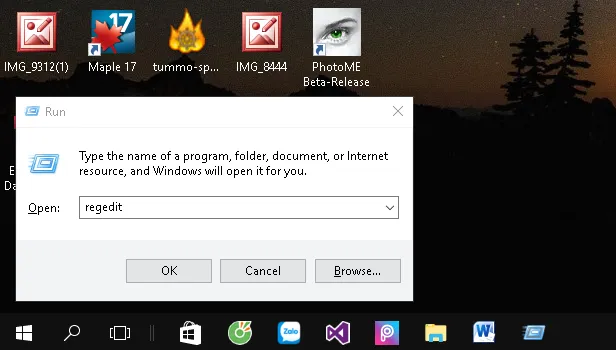
Bước 2: Cửa sổ Registry Editor hiện ra, các bạn tìm tới khóa
HKEY_LOCAL_MACHINESOFTWAREMicrosoftWindowsCurrentVersionPoliciesSystemEnableLUA
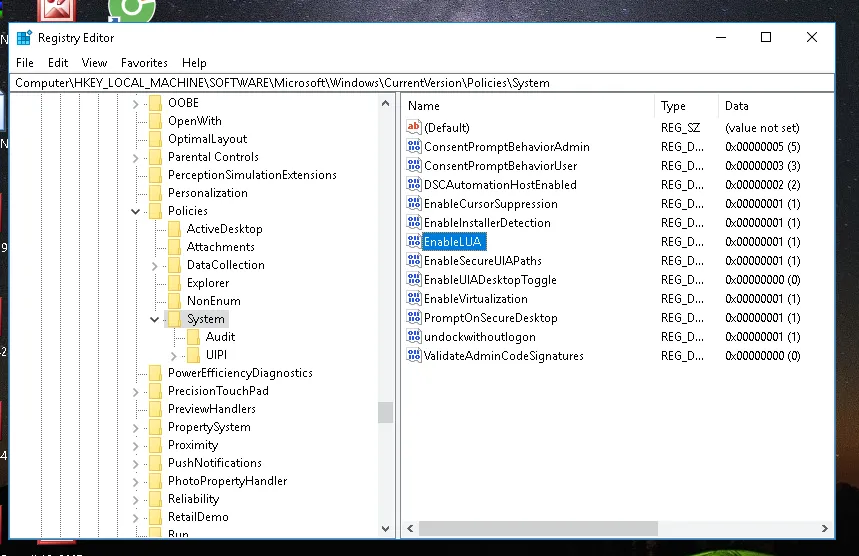
Sau đó bấm đúp vào và chỉnh nó về 0
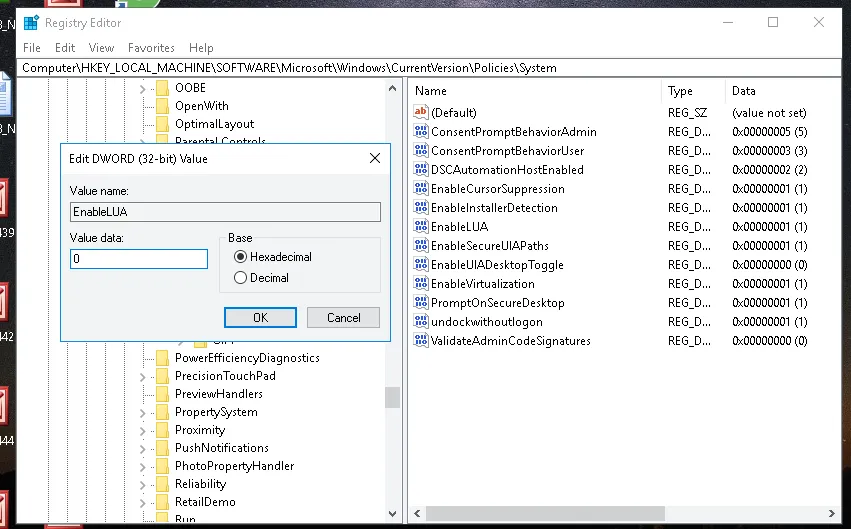
>>>>>Xem thêm: Cách mua hàng và huỷ đơn hàng trên Zalo Shop cực tiện lợi
Bước 3: Bấm OK, thoát Registry Editor và khởi động lại hệ thống. Vậy là bạn có thể thêm file tùy ý vào ổ C mà không cần thông qua ổ đĩa nào khác.
Trên đây là Cách tạo file mới trong ổ đĩa C trên Windows 8 trở lên. Chúc các bạn thành công!
PhátNT
Nguồn: Blogthuthuatwin10

